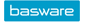Perustietojen tuominen sovellukseen
Sovellukseen voidaan tuoda ulkopuolisesta järjestelmästä seuraavia perustietoja:
- Tililuettelot ()
- Verokoodit ()
- Seurantakohdearvot ()
- Toimittajat ()
- Valuuttakurssit ()
- Maksupalautteet ()
Ennen lukua valitaan kunkin toiminnon näytöllä se luettelo, johon tietoja halutaan tuoda eli haluttu tililuettelo, verokoodiluettelo, seurantakohdeluettelo, toimittajaluettelo tai valuuttakurssiluettelo. Tietojen tuominen aloitetaan painamalla Lue (tilit / verokoodit / arvot / toimittajatiedot / kurssit) -painiketta kunkin toiminnon näytöllä.
- Lisää uudet ja säilytä vanhat: Lisää aineistosta uudet tiedot luetteloon, mutta ei tee muutoksia luettelossa jo oleviin tietoihin.
- Lisää uudet ja päivitä vanhat: Lisää aineistosta uudet tiedot luetteloon ja päivittää niitä luettelossa jo olemassaolevia tietoja, jotka aineistossa ovat mukana ja joihin on tullut muutoksia.
- Lisää uudet, päivitä vanhat ja poista poistuneet (vain toimittajien luvussa): Sama kuin edellä, tämän lisäksi poistetaan luettelosta kaikki ne toimittajat, joita ei ole mukana luettavassa aineistossa.
- Poista vanhat ennen siirtoa: Vaihtoehto poistaa luettelosta kaikki tiedot.
- Yleensä käsittelytapana käytetään joko "Lisää uudet ja säilytä vanhat"- tai "Lisää uudet ja päivitä vanhat" -valintaa.
- Kahta viimeistä valintaa tulee käyttää harkiten. Esimerkiksi käsittelytapa "Poista vanhat ennen siirtoa" toimittajien luvussa poistaa toimittajaluettelosta kaikki toimittajat. Kun tämän jälkeen sovellukseen luetaan uudelleen toimittajat, perustetaan nämä uudella sovelluksen sisäisellä tunnisteella, jolloin sovelluksen kannalta uusi toimittaja on eri kuin poistettu toimittaja. Tällöin arkistohaun toimittajaselauksessa toimittajat saattavat näkyä kahteen kertaan. Toisella toimittajavalinnalla saadaan haettua toimittajalle ennen poistoa tallennetut tapahtumat ja toisella toimittajavalinnalla poiston jälkeen perustetulle uudelle toimittajalle tallennetut tapahtumat.
- Toimittajien luvussa vaihtoehdot "Lisää uudet, päivitä vanhat ja poista poistuneet" sekä "Poista vanhat ennen siirtoa" ovat näkyvissä vain, jos käyttäjän käyttäjäprofiilissa on sallittuna toiminto "Toimittajien luku, Liittymät, toimittajien poisto".
- Työasemalla-valinnalla siirrettävä aineisto voidaan lukea käyttäjän käyttämän työaseman näkemältä levyresurssilta. Siirrettävä aineisto valitaan painamalla Valitse luettava aineisto -kentän perässä olevaa
 -painiketta. Valintaikkunasta valittu tiedosto tulee näkyviin Valitse luettava aineisto -kenttään. Yhdellä kertaa voi käsitellä vain yhtä aineistoa.
-painiketta. Valintaikkunasta valittu tiedosto tulee näkyviin Valitse luettava aineisto -kenttään. Yhdellä kertaa voi käsitellä vain yhtä aineistoa.
- Palvelimella-valinnalla luettava aineisto luetaan Liittymät-toiminnon kautta määritellystä hakemistosta.
Toimittajien luvussa voidaan antaa luettaville tiedoille oletusarvoja. Toimittajille voidaan valita Lue toimittajat -näytöllä oletusmaksatusjärjestelmä sekä Tiliöitävä summa -asetuksen oletusarvo. Lue toimittajat -näytöllä on myös mahdollista päivittää olemassa oleville toimittajille uudet toimittajanumerot muuttamatta muita toimittajan tietoja. Lisätietoja kohdassa Toimittajanumeroiden päivittäminen.
Liittymä-valintalistasta valitaan liittymä, jolla tietoja luetaan sovellukseen. Katso lisätietoja kohdasta Liittymän määritteleminen.
Aineisto luetaan sovellukseen Lue-painikkeella. Siirrosta tulee merkintä siirtopäiväkirjalle.
Sovellus siis tarkistaa luettavan aineiston sisällön, ja jättää aineiston lukematta, mikäli aineiston sisältö on täysin sama kuin edellisellä kerralla onnistuneesti luetun aineiston. Muuttumaton aineisto poistetaan ja asiasta tehdään merkintä siirtopäiväkirjalle.
Liittymän määritteleminen
Paina Liittymät-painiketta. Painike on aktiivinen, jos käyttäjäprofiilissasi on sallittuna kyseisen toiminnon liittymien muokkaus. Jos määrittelet uuden liittymän tietoja, paina Uusi-painiketta. Valitse oikea asetustaso, anna liittymälle nimi ja paina sitten Ok-painiketta.
Jos haluat tarkastella olemassaolevan liittymän tietoja, valitse ensin oikea asetustaso ja Liittymän nimi -kenttään haluttu liittymä.
Perustiedot-välilehti
Liittymätyyppi: määrittää luettavan tiedoston muodon. Yleensä käytetään valintaa ASCII.
Tiedostot-välilehti
- Tiedosto: Aineiston hakemistopolku ja tiedostonimi. Hakemisto kerrotaan sovelluksen palvelimen näkökulmasta.Huomautus: Tiedostonimen osana on mahdollista käyttää myös tähti-merkkiä (*). Tämä mahdollistaa muuttuvien tiedostonimien käyttämisen. Esimerkiksi muuttuva osuus tiedostonimessä voisi sisältää päivämäärän ja juoksevan numeron:
Toimittajat_ppkkvvvv_nnn.txt
Vastaavasti aineistot luettaisiin seuraavalla tiedostonimimäärityksellä:
Toimittajat_*.txt
- Käsittely: valitse mitä Tiedosto-kohdassa määritetylle aineistolle tehdään luvun jälkeen. Tämän asetuksen avulla voidaan esimerkiksi estää saman aineiston lukeminen tahattomasti uudelleen ajastuksen kautta. Toistaiseksi Käsittely-asetus on mahdollista määrittää vain maksupalautteen lukemiseen käytettäville liittymille. Säilytä-valinnalla aineisto säilytetään hakemistossa. Poista-valinnalla aineisto poistetaan onnistuneen luvun jälkeen. Nimeä uudelleen -valinnalla aineisto nimetään uudelleen onnistuneen luvun jälkeen. Aineiston uusi nimi syötetään valinnan vieressä näkyvään kenttään.Huomautus: Käsittely-asetuksen valinnoilla ei ole merkitystä, mikäli aineisto luetaan käyttäjän työasemalta tai mikäli aineiston luku päätyy virheeseen. Tällöin aineisto säilytetään sovelluksen palvelimen hakemistossa riippumatta Käsittely-asetuksen valinnasta.
- Kuvaustiedosto: valitse oikea kuvaustiedosto. Kuvaustiedosto määrittelee, minkä muotoista sisään luettava aineisto on. Valintalista on käytettävissä kun liittymätyypiksi on valittu ASCII. Kuvaustiedostoja voi tarkastella näytöllä .
- Muunnostiedosto: valitse XSLT-muunnokseen käytettävä muunnostiedosto. Muunnostiedoston avulla sisään luettava aineisto muunnetaan BaswareXML-aineistoksi, josta tiedot luetaan sisään ohjelmaan. Valintalista on käytettävissä kun liittymätyypiksi on valittu XSLT.
- Merkistö: valitse merkistö, jolla luettava aineisto on muodostettu. Länsi-Euroopassa yleisimmin käytetty merkistö on Latin-1.
Ajastukset
Tilien, seurantakohteiden, toimittajien ja valuuttakurssien luvun voi ajastaa määrittelemällä ajastuksen tiedot kyseisen toiminnon Ajastukset-painikkeen kautta. Työasemalla olevan aineiston lukemista ei voida ajastaa.